Windows est un appareil merveilleux et possède tous les outils nécessaires intégrés pour gérer votre ordinateur.
L'un des outils est le nettoyage de disque. Lorsque vous exécutez un nettoyage de disque, vous obtenez une liste des fichiers inutiles accumulés sur le système, qui peuvent ensuite être facilement supprimés de votre système. Mais vous êtes-vous déjà demandé s'il supprime vraiment tous les fichiers indésirables de votre ordinateur ? Eh bien pour faire court, ce n'est pas le cas ! Il ne supprime que les fichiers temporaires datant de 7 jours ou plus.
Mais que se passe-t-il si vous souhaitez supprimer tous les fichiers temporaires et indésirables de votre ordinateur ? Souhaitez-vous attendre encore 7 jours pour les fichiers les plus récents ? Bien sûr que non! La bonne nouvelle est que vous pouvez supprimer tous les fichiers temporaires quand vous le souhaitez.
Lisez aussi: 10 meilleurs logiciels de nettoyage de PC pour optimiser votre système
Dans cet article, nous vous guiderons à travers les étapes détaillées pour résoudre le problème.
Remarque : veuillez ne pas suivre ces étapes si vous n'êtes pas sûr de ce que vous faites.
La raison pour laquelle tous les fichiers ne sont pas supprimés par le nettoyage de disque
Chaque fois que vous exécutez une application, elle crée des fichiers temporaires. Cela l'aide à stocker des fichiers pendant que l'application est en cours d'exécution. Les fichiers stockés peuvent être ceux sur lesquels vous êtes en train d'éditer ou de travailler, juste les fichiers de cache qui sont nécessaires pour accéder aux applications plus rapidement la prochaine fois que vous les ouvrez. La plupart des applications nettoient après une fois fermées, mais elles ne font pas bien le travail. Bien que l'intention ne soit pas d'encombrer le système, l'accumulation de fichiers gonfle votre stockage, vous laissant sans espace pour enregistrer de nouvelles choses.
Étant donné que les fichiers sont souvent utilisés par les applications, Windows ne peut pas décider si le fichier peut être supprimé, c'est pourquoi le Nettoyage de disque nettoie les fichiers de plus de 7 jours.
Remarque : si vous êtes un utilisateur moyen, il est recommandé de ne pas jouer avec l'éditeur de registre car il s'agit d'une partie importante de votre système d'exploitation Windows et pourrait endommager le système.
Lisez aussi: 10 meilleurs logiciels de nettoyage de registre pour optimiser Windows PC 2017
Modifiez les paramètres pour que le nettoyage de disque supprime les fichiers de plus de 7 jours :
Avant de faire quoi que ce soit, prenez l'habitude d'éteindre votre ordinateur tous les jours après le travail. Si vous le faites déjà, alors super, vous pouvez facilement modifier la valeur de 7 jours à peut-être 2 jours. Eh bien, la valeur que vous choisissez dépend totalement de vous. Alors, suivez les étapes pour le faire.
1. Accédez au champ de recherche sur votre bureau, vous pouvez le localiser près du menu Démarrer.
2. Tapez regedit dans la zone de recherche et sélectionnez l'Éditeur du Registre.
3. Vous recevrez une invite vous demandant d'autoriser l'application à apporter des modifications sur votre appareil, choisissez Oui.

L'éditeur de registre s'ouvrira, accédez à ce chemin :
HKEY_LOCAL_MACHINE\SOFTWARE\Microsoft\Windows\CurrentVersion\Explorer\VolumeCaches\Temporary Files

4. Une fois que vous y êtes, vous verrez les détails du dossier Fichiers temporaires sur le côté droit du volet.
Lisez aussi: 10 meilleurs outils de recherche de fichiers en double pour Windows
5. Localisez Last Access et faites un clic droit et choisissez Modifier pour modifier la valeur.
 6. La valeur saisie ici est 7, faites-en 2.
6. La valeur saisie ici est 7, faites-en 2.
7. Maintenant, pour vérifier si les modifications ont des effets, fermez l'Éditeur du Registre et allez à nouveau dans la zone de recherche près du menu Démarrer et tapez %temp%
8. Le dossier temporaire sera ouvert sur l'écran. Essayez de supprimer les fichiers les plus récents.
De cette façon, vous pouvez faire en sorte que votre outil de nettoyage de disque supprime tout du dossier temporaire. Essayez-le et dites-nous que cela a fonctionné.

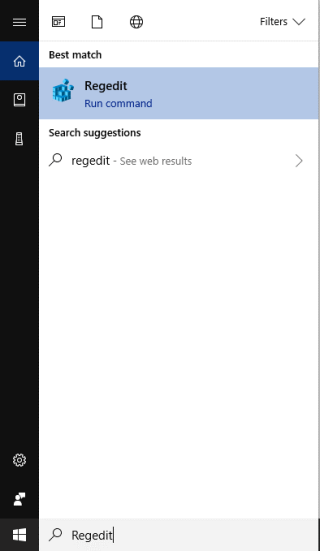


 6. La valeur saisie ici est 7, faites-en 2.
6. La valeur saisie ici est 7, faites-en 2. 





